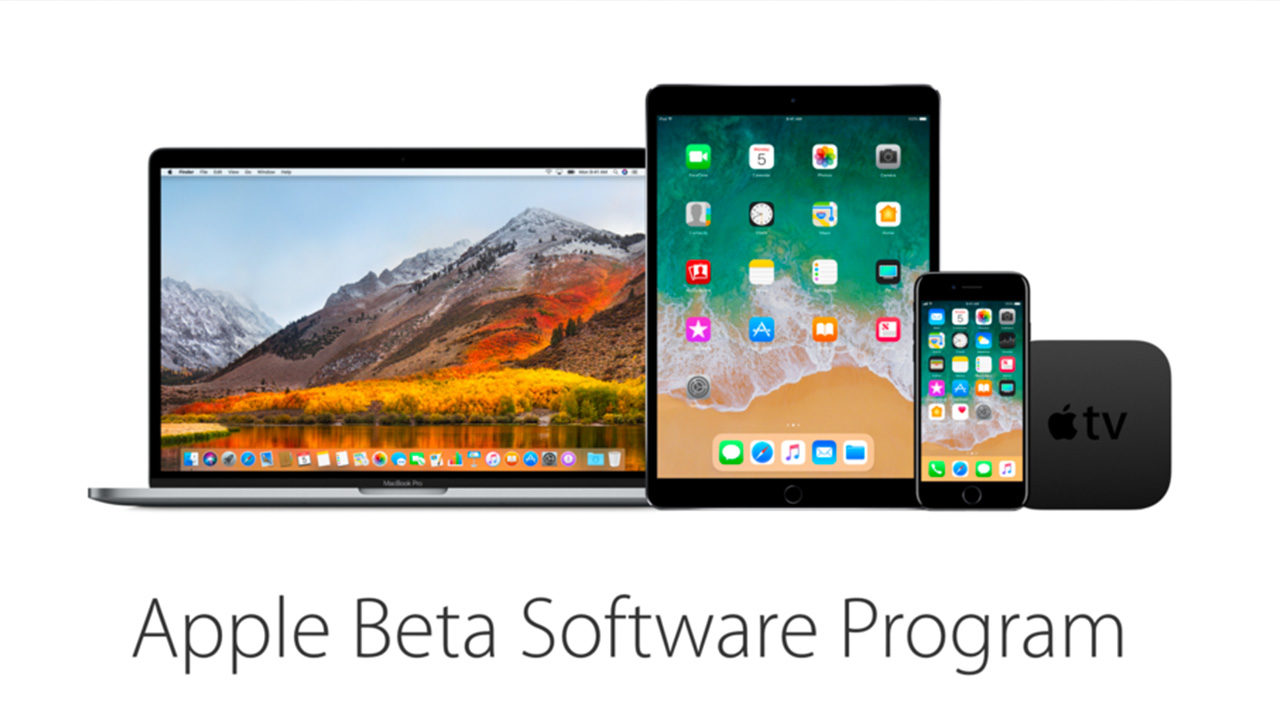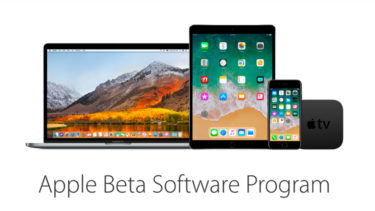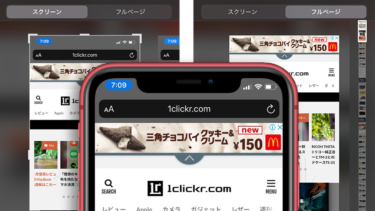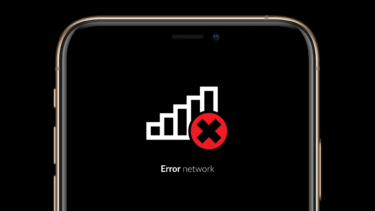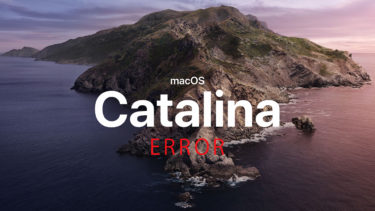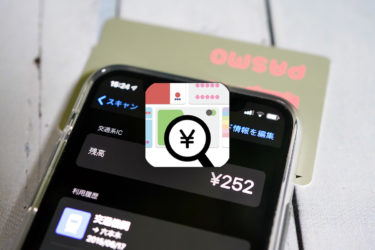この秋登場予定、新機能盛りだくさんのAppleの次期iOSである「iOS 11」がパブリックベータになりました。登録すれば誰でもインストールできるというベータバージョンです。あくまでベータ版なので不具合ウェルカムの心でiPad Pro 10.5にインストールしてみました。
※不具合の多いベータ版なので「バックアップとアーカイブ」をして、元のバージョンに戻せる準備をしたうえでインストールしてください。
インストールの手順は以下のとおりです。(iPad Pro 10.5の場合)
iOS 11とは
iPad関係は特に何から何まで(Appleは一から十一までと表現)と言って過言ではないほどの、過去最大のアップデートとなります。
- ファイル関係
- ドック関係
- マルチタスキング関係
- ドラッグアンドドロップ
- Apple Pencilまわり
- メモ(インスタントメモなど)
- カメラ(QR、AR)
- メッセージ
- Siri
- コントロールセンター
などなど書ききれないボリュームです。
iOS 11パブリックベータ対応機種は
iPhone 5s以降、第5世代iPad以降、iPad mini 2、第6世代iPod touch以降、全iPad AirとiPad Proとなります。
あくまでベータ版なのでバックアップ&アーカイブ必須です

▲とにもかくにもまずはバックアップです。その後アーカイブ作成する必要があります。アーカイブを作成するにはMac経由でバックアップする必要があります。
バックアップをアーカイブする方法

▲アーカイブがややこしいのですが、これをやっておかないと、いざ元のバージョンに戻す時に厄介なことになるそうですのでやっておきましょう。
バックアップ後にメニュー「iTunes」>「環境設定」>「デバイス」の順に選択します。バックアップしたファイルをControl+クリックまたは右クリックすると上図のメニューが出るので「アーカイブ」を選択します。
アーカイブの詳細は以下にあります。
Apple Beta Software Programに登録

iOS11 Public Betaをインストールするには、下記サイトで登録が必要です。
Apple Beta Software Program
Apple IDでサインイン

▲Apple IDとパスワードを入れて「Sign in」すればいいです。
デバイスの登録

▲ここからはiOS11をインストールする端末のSafariからアクセスする必要があります。
そしてバックアップ&アーカイブを忘れずに。
iOS機器からプロファイルをインストール

▲iPhoneまたはiPadから下記にアクセスし「プロファイルをダウンロード」をタップ。
https://beta.apple.com/profile

▲右上の「インストール」をタップしてプロファイルをインストールします。その後再起動が必要とダイアログが出るので再起動します。
設定からソフトウェア・アップデート

▲設定アプリを開き「一般」>「ソフトウェア・アップデート」
iOS 11 Public betaが表示されているので「ダウンロードとインストール」をタップします。

▲自動でインストールが開始されます。
これでiOS 11パブリックベータのインストールは完了です。iPadはほんとに色々変わっていて驚きます。
Public betaとは、まだまだ不具合が多いベータ版をパブリック(開発者以外にも)公開して、広くエラー、バグを集め正式リリースに向け最終調整していこうという目的でもあるので、不具合は山盛りだと思われます。バグ取りに協力してやるぜ、くらいの心であくまで自己責任でインストールするのが精神衛生上にもいいと思います。仕事で使っている端末や不具合が起きると困る方は正式リリースを待った方が良いかも知れません。
僕もiPhoneは仕事で使っているため何かあったら困るのでインストールはしません。
※不具合の多いベータ版なので「バックアップとアーカイブ」をして、元のバージョンに戻せる準備をしたうえでインストールしてください。
【追記】ドックまわりに不具合があるようです。
【追記】はてなブログアプリが起動できません涙